技嘉主板bios设置ahci模式教程
- 分类:win10 发布时间: 2016年10月22日 20:00:20
不少用户朋友们在论坛中提到;技嘉主板bios如何设置ahci模式怎么操作,如何进技嘉主板bios设置ahci模式,今天小编带给大家一份技嘉主板的bios设置ahci模式教程,希望大家能够学会.
1、根据电脑开机画面提示按相应的快捷键进入bios设置主界面。咱们这边用技嘉bios设置,进入主界面如下图:
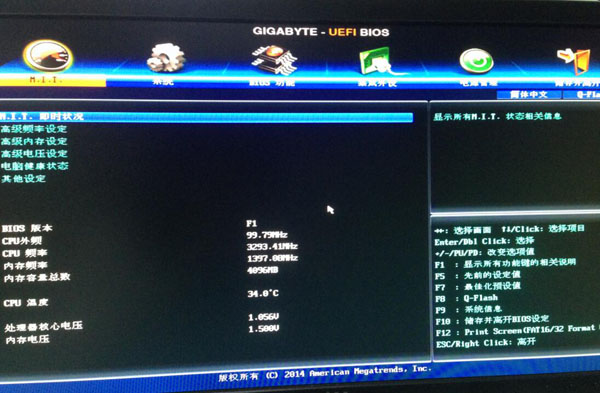
技嘉主板bios设置为ahci教程(图1)
2、移动选项到集成外设,找到sata模式选择选项,按回车键,然后在sata模式选择小窗口中选择ahci模式按回车键,如图:
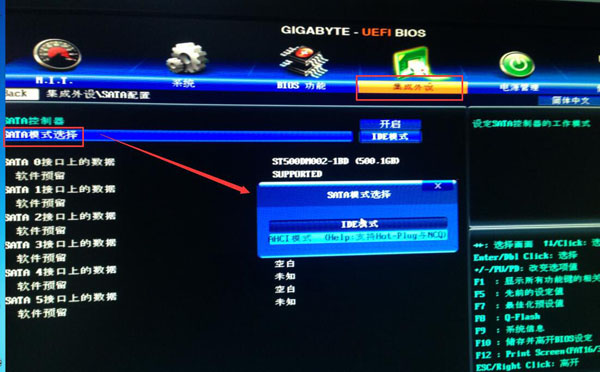
技嘉主板bios设置为ahci教程(图2)
3、设置好之后按f10保存设置,弹出的窗口中选择是即可,如图:
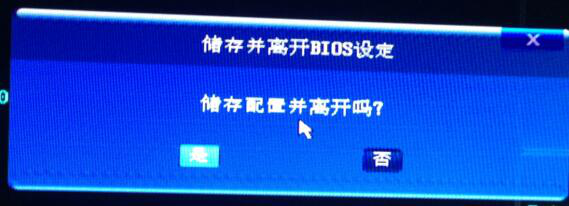
技嘉主板bios设置为ahci教程(图3)
以上方法是就是小编给大家带来的如何在技嘉的主板中bios设置为ahci模式方法,不同型号主板会有不同的主板bios设置ahci模式方法,其实还可以设置成ide模式,以上技嘉主板bios如何设置教程仅供用参考,希望能对大家有用。
上一篇:惠普电脑bios设置u盘启动教程
下一篇:技嘉主板bios设置风扇调速方法
猜您喜欢
- Windows 10 电脑亮度在哪里设置图文教..2021/04/24
- win10怎么消除显示器颗粒感2021/03/24
- 细说惠普电脑怎么进入bios2019/03/21
- 大白菜重装系统win10的步骤教程..2022/06/20
- windows10家庭版激活密钥最新版分享..2022/05/18
- win10专业版和企业版的区别介绍..2021/11/12
相关推荐
- bonjour服务已被禁用,详细教您bonjour.. 2018-08-29
- windows10更新不了怎么办 2022-09-06
- 如何刷新bios呢? 2016-10-30
- windows安全中心,详细教您win10关闭wi.. 2018-09-26
- 笔者教你win10升级助手怎么用.. 2019-03-06
- 电脑教程:win10字体模糊怎么解决.. 2017-11-09




 粤公网安备 44130202001059号
粤公网安备 44130202001059号